MobilePre USB. Manuale dell'utente
|
|
|
- Giacinta Leonardi
- 7 anni fa
- Visualizzazioni
Transcript
1 MobilePre USB Manuale dell'utente
2 Guida rapida La presente Guida rapida è una guida passo passo molto breve che vi consente di iniziare subito ad utilizzare la vostra nuova M-Audio MobilePre USB. Passaggio 1: Eseguire il programma d installazione Inserire il CD-ROM d installazione nell unità CD o DVD e fare un doppio clic per installare il programma. Seguire le istruzioni sullo schermo. In base al sistema operativo utilizzato, potrebbe essere richiesto il riavvio del computer al termine della procedura d installazione. Se il programma d installazione richiede il riavvio, sarà necessario procedere e riavviare il computer. Passaggio 2: Collegare i cavi audio In un sistema tipico, le due uscite della MobilePre USB saranno collegate ad un mixer oppure ad una coppia di altoparlanti attivi. Collegare un microfono all ingresso XLR del canale 1 sul pannello posteriore di MobilePre USB. Passaggio 3: Collegare il cavo USB Collegare il cavo USB fornito ad una porta USB libera sul proprio computer. Passaggio 4: Effettuare un test dell installazione Impostare l uscita del computer per l esecuzione tramite MobilePre USB ed eseguire un file audio per provare i collegamenti. Avviare un programma di registrazione audio, attivare uno dei canali per la registrazione e provare a registrare l audio da un microfono collegato agli ingressi di MobilePre USB. Per ulteriori informazioni e per seguire le operazioni d impostazione di MobilePre USB in maggior dettaglio fare riferimento alle pagine seguenti. 2
3 Introduzione Vi ringraziamo per aver scelto MobilePre USB di M-Audio. MobilePre USB è l aggiornamento audio per qualsiasi computer* PC o Macintosh, che si avvale della comoda porta USB non occorrono utensili, non serve aprire il computer e non è richiesto alcun alimentatore; infatti, MobilePre USB offre supporto nativo per Windows XP e Mac OS X e successivo, per cui non richiede l installazione di driver è semplicemente Plug and Play. MobilePre USB offre due ingressi strumento/microfono o linea di alta qualità e uscite stereo, che la rendono soluzione di registrazione compatta perfetta per qualsiasi computer. Leggete attentamente la presente guida, che vi indicherà come installare MobilePre USB sul vostro computer e come ottenere il massimo da questa interfaccia audio. * deve possedere i requisiti di sistema minimi Contenuto del pacchetto MobilePre USB è stata imballata con cura in fabbrica, mentre la confezione di spedizione è stata progettata per proteggere l unità durante il trasporto. Conservate la confezione nel caso in cui fosse necessario restituire MobilePre USB per ottenere assistenza. La confezione di MobilePre USB comprende i seguenti elementi: Interfaccia audio MobilePre USB Un cavo USB standard di alta qualità CD con driver M-Audio (contiene il software per installare i driver) CD d installazione con software addizionale Questo manuale d istruzioni Scheda di garanzia Caratteristiche di MobilePre USB Estensione audio 16 bit / 48kHz per computer desktop o portatili Supporto di registrazione e riproduzione professionali a due canali Supporto di frequenze di campionamento standard (vedere la sezione relativa alle specifiche tecniche) Range dinamico estremamente ampio e basso rapporto segnale/rumore (vedere la sezione relativa alle specifiche tecniche) per una registrazione di qualità professionale senza rumore di fondo Uscite analogiche sbilanciate con jack da 6,35 mm per altoparlanti attivi o amplificatore stereo Completamente alimentata via USB (non necessita di alimentazione esterna) Compatibile con sistemi Windows XP e Mac OS X ( e successivo) Garanzia di un anno 3
4 Requisiti di sistema MobilePre USB è stata progettata per l uso con Windows 98 SE, Me, 2000 o XP e con Mac OS o OS X e Jaguar (10.2.2). I requisiti specifici includono: PC Windows: Requisiti minimi del sistema: Pentium II 350 MHz 64 MB RAM Unità CD-ROM Porta USB 1.1 su scheda madre Windows 98SE, 2000 (SP2), ME o XP (SP1) Home o Pro (128 MB RAM richiesti per XP Pro) Consigliati: 700 MHz Pentium III 128 MB RAM Unità DVD-ROM Windows 2000 (SP2) o XP (SP1) Home o Pro Macintosh: Requisiti minimi del sistema: Apple MacintoshA8 G3, 300MHz*; Apple MacintoshA8 G4, 350MHz* Unità CD-ROM Porta USB libera Mac OS o successivo, Mac OS X versione o successivo *Schede di accelerazione CPU non supportate Consigliati: Apple MacintoshA8 G4, 500MHz* Unità DVD-ROM Mac OS X versione , o successivo con 512MB RAM Porta USB libera *Schede di accelerazione CPU non supportate 4
5 Installazione software MobilePre USB è dotata di driver che consentono alla periferica di comunicare con il sistema operativo del proprio computer, Windows o Mac OS. Individuate il sistema operativo del vostro computer in questa sezione e seguite le istruzioni. NOTA IMPORTANTE: MobilePre USB è dotata di un connettore USB per cavo USB standard, compreso nella confezione. È innanzitutto necessario installare i driver, come descritto di seguito, prima di collegare MobilePre USB al computer. Dopo aver installato i driver inclusi, collegare la estremità computer del cavo alla porta USB del computer. Quando vi verrà richiesto di collegare MobilePre USB durante l installazione del driver, sarà sufficiente inserire l estremità periferica del cavo USB nella MobilePre USB (le due estremità computer e periferica sono facilmente distinguibili dalla forma e dimensione). Windows XP 1. Inserire il CD dei driver M-Audio nell unità CD-ROM. 2. Avviate il programma d installazione Installer.exe di MobilePre USB. 3. Verrà visualizzata la schermata d installazione di MobilePre USB. Fate clic su Avanti. 4. Fate clic su Continuare alla schermata successiva. 5
6 5. Verrà visualizzata la pagina delle prestazioni del CD. Fate clic su Avanti. 6. Il programma d installazione visualizzerà un avviso relativo al completamento dell installazione hardware. Fate clic su Fine per riavviare il computer. 7. Una volta riavviato il computer, verrà visualizzato un avviso indicante che l hardware non ha passato il test Windows. Fate clic su Continuare per completare l installazione. 8. Vedere la sezione relativa all installazione hardware in questo manuale per istruzioni sull installazione della MobilePre USB nel computer. 6
7 Windows Inserire il CD dei driver M-Audio nell unità CD-ROM. 2. Avviare il programma d installazione Installer.exe di MobilePre USB. 3. Chiudere tutte le applicazioni in esecuzione, come richiesto nella prima schermata visualizzata. 4. È necessario che nel computer sia stato installato Direct X 8.1 o versione successiva. Se non è stato installato in precedenza, il programma d installazione chiederà all utente di installare questo software. Se è stata visualizzata questa richiesta, fate clic su Avanti per installare o aggiornare Direct X. 5. Prima di continuare è necessario scollegare MobilePre USB dal bus USB del computer (se è appena terminata l installazione di Direct X, il computer sarà già stato riavviato e verrà quindi richiesto di scollegare MobilePre USB). Se è correntemente collegata, scollegarla ora. 6. Verrà visualizzata la schermata d installazione di MobilePre USB. Fate clic su Avanti. 7
8 7. Fare clic su Sì per continuare. 8. Fate clic sui due successivi pulsanti Avanti. 9. Fate clic su Fine alla schermata successiva. Windows procederà con il riavvio del computer. 8
9 10. Ora è possibile collegare MobilePre USB al computer (per le istruzioni, vedere la sezione relativa all installazione hardware nel presente manuale). 11. Una volta riavviato il computer, viene visualizzato l avviso Firma digitale non trovata. Fate clic su Sì per continuare. Windows ME 1. Inserire il CD dei driver M-Audio nell unità CD-ROM. 2. Avviare il programma d installazione Installer.exe di MobilePre USB. 3. Chiudere tutte le applicazioni in esecuzione, come richiesto nella prima schermata visualizzata. 4. È necessario che nel computer sia stato installato Direct X 8.1 o versione successiva. Se non è stato installato in precedenza, il programma d installazione chiederà all utente di installare questo software. Se è stata visualizzata questa richiesta, fate clic su Avanti per installare o aggiornare Direct X. 9
10 5. Prima di continuare è necessario scollegare MobilePre USB dal bus USB del computer (se è appena terminata l installazione di Direct X, il computer sarà già stato riavviato e verrà quindi richiesto di scollegare MobilePre USB). Se è correntemente collegata, scollegarla ora. 6. Verrà visualizzata la schermata d installazione di MobilePre USB. Fate clic su Avanti. 7. Verrà visualizzata una schermata con le caselle di controllo relative al trasferimento DMA e Digital Audio selezionate. Fate clic su Avanti. 10
11 8. Il programma d installazione visualizzerà un avviso relativo al completamento dell installazione hardware. Fate clic su Avanti. 9. Nella schermata successiva verrà chiesto di riavviare il computer. Assicuratevi che la casella Sì... sia selezionata, quindi fate clic su Fine per continuare con il riavvio. NOTA: se viene deselezionata la casella di controllo Sì... relativa al riavvio del computer verrà chiesto nuovamente di riavviare il sistema. Questo avviene perché è stata attivata la modalità DMA. 10. Ora è possibile collegare MobilePre USB al computer (per le istruzioni, vedere la sezione relativa all installazione hardware nel presente manuale). 11. Una volta collegata MobilePre USB e terminato il riavvio del computer, l installazione sarà completata. 11
12 Windows 98 SE 1. Inserite il CD dei driver M-Audio nell unità CD-ROM e fate doppio clic sul file MobilePre USB Installer.exe. 2. Chiudere tutte le applicazioni in esecuzione, come richiesto nella prima schermata visualizzata. 3. È necessario che nel computer sia stato installato Direct X 8.1 o versione successiva. Se non è stato fatto in precedenza, il programma d installazione procederà automaticamente con l installazione di questo software. Se è stata visualizzata questa richiesta, fate clic su Avanti per installare o aggiornare Direct X. 4. Prima di continuare è necessario scollegare MobilePre USB dal bus USB del computer (se è appena terminata l installazione di Direct X, il computer sarà già stato riavviato e verrà quindi richiesto di scollegare MobilePre USB). Se è correntemente collegata, scollegarla ora. 5. Nella schermata successiva verrà chiesto di impostare i parametri necessari per la riproduzione DVD e CD Digital Audio nel proprio sistema operativo. Lasciate selezionate le caselle di controllo e fate clic su Avanti. 12
13 6. Nella schermata successiva verrà mostrato che i driver sono stati installati con successo. Fate clic su Avanti. 7. Nella schermata successiva verrà chiesto di riavviare il computer. Assicuratevi che la casella Sì sia selezionata, quindi fate clic su Fine. 8. Una volta terminato il riavvio del computer e visualizzato il desktop, sarà possibile collegare MobilePre USB al PC (per le istruzioni, vedere la sezione relativa all installazione hardware nel presente manuale). Fate clic su Avanti nella schermata visualizzata una volta terminato il collegamento. 13
14 9. Assicuratevi di aver selezionato l opzione Cerca il miglior driver per la periferica (Consigliato), quindi fate clic su Avanti per continuare. 10. Nella schermata successiva non è necessario selezionare nessuna casella di controllo. Fate clic su Avanti. 11. Assicuratevi di aver selezionato la casella di controllo Driver aggiornato (scelta consigliata) periferica composita USB, quindi fate clic su Avanti per continuare. 14
15 12. Windows dovrebbe trovare ora un driver. Fate clic su Avanti. 13. Windows visualizzerà un avviso relativo al completamento dell installazione del driver. Fate clic su Fine per completare il processo d installazione. MobilePre USB e Windows Sound System I driver Windows Multimedia di MobilePre USB consentono di utilizzare MobilePre USB come dispositivo audio di sistema per Windows. Se MobilePre USB è l unico dispositivo audio installato nel computer, Windows lo selezionerà automaticamente. In caso contrario, occorre impostare Windows in modo che utilizzi MobilePre USB. Per controllare le impostazioni audio di Windows e selezionare MobilePre USB: 1. Andate al menu Avvio, poi selezionate Pannello di controllo. 2. Aprite Suoni e periferiche audio, quindi fate clic sulla scheda Audio. 3. In Riproduzione suoni, la periferica predefinita deve essere MobilePre USB. Se il dispositivo predefinito non è MobilePre USB, scorrete l elenco a discesa delle periferiche e selezionate MobilePre USB. 4. Fate clic su Applica, poi su OK. Chiudete il Pannello di controllo per terminare. 15
16 Impostazione in Mac OS 9 1. Inserire il CD dei driver di MobilePre USB nell unità CD-ROM. L AutoRun aprirà il CD e vi consentirà di visualizzarne i contenuti. 2. Fate doppio clic su M-Audio MobilePre USB Installer 3. Fate clic su Continua nella schermata M-Powered. 4. Leggere le istruzioni per l utilizzo di M-Audio MobilePre USB. Fare clic su Continua. 5. Selezionate l ubicazione che desiderate per l installazione, o scegliete semplicemente l unità di avvio di OS 9 (scelta predefinita). Fate clic su Installa per continuare. 6. L installazione richiede il riavvio del computer. Fate clic su Continua per riavviare. 7. L avviso successivo è simile. Fate clic su Riavvia per riavviare il computer. 8. Collegate MobilePre USB alla porta USB del computer. 9. Una volta riavviato il computer, selezionate Suono in Pannelli di controllo, quindi selezionate la scheda Uscita. Fare clic su M-Audio MobilePre USB per selezionare MobilePre USB come dispositivo d uscita predefinito. L installazione per Mac OS è così completata. Procedete quindi con la sezione relativa all installazione dell hardware. MobilePre USB e Apple Sound Manager Apple Sound Manager in OS 9 consente di selezionare MobilePre USB come dispositivo di ingresso e uscita audio del sistema. Per controllare le impostazioni di uscita audio del vostro computer e selezionare MobilePre USB: 1. Aprite il menu Apple, poi selezionate Suono dall elenco dei pannelli di controllo. 2. In Uscita, selezionate MobilePre USB dall elenco delle periferiche disponibili. 3. In Ingresso, selezionate MobilePre USB dall elenco delle periferiche disponibili. 4. Chiudete il pannello di controllo Suono. Avete finito! Impostazione in Mac OS X 1. Inserite il CD dei driver MobilePre USB nell unità CD-ROM e aprite il CD per visualizzarne i contenuti. 2. Fare doppio clic sul file M-Audio MobilePre USB Installer.dmg. Verrà visualizzata un icona sul desktop denominata MobilePre USB. 3. Fare doppio clic sull icona MobilePre USB. 4. Fare doppio clic su M-Audio MobilePre USB Installer.mpkg. 16
17 5. Per il passaggio successivo avrete bisogno della Password dell amministratore. Se la finestra della password non si apre automaticamente, fate clic sull icona del lucchetto nell angolo inferiore sinistro della finestra, contenente il messaggio Modifiche disabilitate. 6. Inserite la password e fate clic su OK. 7. La finestra successiva mostra il messaggio Benvenuto all Installazione di.... Fate clic su Continua. 8. Selezionate il disco rigido OS X. Fate clic su Continua. 9. Quando vi verrà richiesto, fate clic su Aggiorna per continuare. 10. Quando vi verrà richiesto, fate clic su Continua installazione. 11. Quando vi verrà richiesto, fate clic su Riavvia per completare l installazione. 12. Una volta riavviato il computer, collegate la MobilePre USB alla porta USB del computer. 13. Passate a Preferenze di sistema nel menu Apple. Selezionate il pannello delle preferenze Suono e fate clic sulla scheda Uscita. Fare clic su M-Audio MobilePre USB per selezionare MobilePre USB come dispositivo d uscita predefinito. L installazione per Mac OS X è così completata. Procedete quindi con la sezione relativa all installazione dell hardware. MobilePre USB e Mac OS X Mac OS X consente di selezionare MobilePre USB come periferica d uscita audio del sistema. Per controllare le impostazioni di uscita audio del vostro computer e selezionare MobilePre USB: 1. Passate a Preferenze di sistema nel menu Apple. 2. Selezionate il pannello delle preferenze Suono e fate clic sulla scheda Uscita. 3. Fare clic su M-Audio MobilePre USB per selezionare MobilePre USB come dispositivo di ingresso e uscita predefinito. 17
18 Installazione hardware Caratteristiche pannello frontale Il pannello frontale della MobilePre USB dispone degli elementi seguenti: 1. Ingresso strumento/linea canale 1: questo connettore bilanciato da 6,35 mm accetta un segnale a livello di linea o strumento per il canale 1 della MobilePre USB. Questo ingresso è ideale per la registrazione di chitarre, bassi o sintetizzatori. Se si sta registrando una fonte stereo a livello di linea, collegare il canale sinistro nell ingresso di linea 1 (sul pannello frontale della MobilePre USB) e il canale destro nell ingresso di linea 2 (sul pannello posteriore). 2. Manopola di guadagno del canale 1: Questa manopola regola il livello del segnale dall ingresso di linea o microfono del canale 1 al proprio computer. 3. LED di livello del canale 1: Questi due LED indicano la presenza di segnale e la saturazione del canale 1 della MobilePre USB. È necessario regolare il controllo di guadagno in modo che il segnale sia il più presente possibile, ma senza che si accenda il LED di saturazione. 4. Manopola di guadagno del canale 2: Questa manopola regola il livello del segnale dall ingresso di linea o microfono del canale 2 al proprio computer. 5. LED di livello del canale 2: Questi due LED indicano la presenza di segnale e la saturazione del canale 2 della MobilePre USB. È necessario regolare il controllo di guadagno in modo che il segnale sia il più presente possibile, ma senza che si accenda il LED di saturazione. 6. Jack di uscita cuffia: questo mini jack stereo riproduce le uscite 1 e 2 attraverso i canali sinistro e destro delle cuffie. 7. Manopola del livello cuffia: Questa manopola controlla il livello d uscita della cuffia 8. Interruttore di alimentazione phantom: Attivando questo pulsante è possibile inviare tensione ai microfoni che richiedono alimentazione phantom, collegati agli ingressi microfonici XLR 1 e LED alimentazione phantom: Questo LED si accende quando viene attivata l alimentazione phantom. 10.LED di alimentazione: Questo LED si accende quando MobilePre USB riceve l alimentazione attraverso la porta USB. 18
19 Caratteristiche del pannello posteriore Il pannello posteriore della MobilePre USB dispone degli elementi seguenti: 1. Jack USB: questo jack consente di collegare MobilePre USB al computer utilizzando un collegamento USB 1.1 (o superiore). 2. Uscita di linea stereo: questo jack consente l uscita dello stesso segnale dei jack delle uscite 1 e 2 descritti di seguito, attraverso un mini jack stereo per un facile collegamento a diversi dispositivi quali altoparlanti multimediali e registratori MiniDisc. 3. Uscite 1 e 2: questi jack da 6,35 mm inviano il segnale in uscita dal computer e devono essere collegati a una coppia di altoparlanti attivi, a un mixer o a un amplificatore stereo. 4. Ingresso microfonico stereo: questo mini jack stereo accetta segnali di microfoni stereo provvisti di connettori mini jack. Questi microfoni possono essere di tipo dinamico stereo o a condensatore stereo autoalimentato. I microfoni con connettori di uscita XLR devono invece essere collegati agli ingressi XLR descritti di seguito. 5. Ingresso strumento/linea canale 2: questo connettore bilanciato da 6,35 accetta un segnale a livello di linea o strumento per il canale 2 della MobilePre USB. Questo ingresso è ideale per la registrazione di chitarre, bassi o sintetizzatori. Se si sta registrando una fonte stereo a livello di linea, collegare il canale sinistro nell ingresso di linea 1 (sul pannello frontale della MobilePre USB) e il canale destro nell ingresso di linea 2 (sul pannello posteriore). 6. Ingressi microfonici XLR 1 e 2: Questi ingressi XLR bilanciati accettano un segnale a livello di microfono. 19
20 Collegamento USB MobilePre USB comunica con il computer attraverso una porta USB, la quale offre anche l alimentazione. Per questo motivo, vi consigliamo di collegare MobilePre USB in una delle porte USB incorporate nel computer e non attraverso la connessione della tastiera o un hub USB. Per collegare MobilePre USB, individuate una porta USB libera sul computer e collegatela al jack USB di MobilePre utilizzando il cavo USB incluso. Questo jack, presente in genere nel pannello posteriore del computer, è contrassegnato con un simbolo simile a quello illustrato. MobilePre USB offre supporto nativo per Windows XP e Mac OS X ( e successivo), rendendo l installazione facoltativa per iniziare a utilizzare MobilePre USB, è sufficiente collegare l unità alla porta USB. In ogni caso, scegliendo di installare il driver, si ottengono le seguenti funzioni aggiuntive: Windows XP - Pannello di controllo della periferica e supporto ASIO con driver di bassa latenza Mac OSX - Pannello di controllo della periferica e Controllo monitor diretto con driver di bassa latenza NOTA: per una più semplice impostazione, è necessario installare i driver inclusi nel CD-ROM prima di collegare il cavo USB al proprio computer. Questa procedura viene illustrata nel capitolo dedicato all installazione del software. Impostazione del pannello di controllo Una volta completata l installazione, è possibile controllare la maggior parte delle funzioni di MobilePre USB attraverso il pannello di controllo dell interfaccia. Per avviare il pannello di controllo nel proprio sistema operativo, attenersi alle seguenti istruzioni: Windows: sul lato destro della barra delle applicazioni di Windows dovrebbe essere presente il logo M di M-Audio. Fate un doppio clic sul logo per avviare il pannello di controllo di M-Audio MobilePre USB. Mac OS 9: Dopo l installazione del driver in Mac OS 9 ed il riavvio del computer, il pannello di controllo di MobilePre USB verrà collocato nella cartella Pannelli di controllo Apple. Aprite la cartella delle applicazioni e selezionate M-Audio MobilePre USB Settings. Verrà avviato il pannello di controllo di M-Audio MobilePre USB. Questo pannello può anche essere avviato attraverso i pannelli di controllo ASIO all interno delle applicazioni ASIO. 20
21 Mac OS X: Eseguire l installazione del driver per Mac OS X e riavviare il computer.avviate il pannello di controllo di MobilePre USB, presente nella riga inferiore del pannello delle preferenze di sistema di OS X. Il pannello di controllo dispone delle seguenti serie di controlli: or USB Record (Registrazione USB) La sezione USB Record controlla il livello del segnale dagli ingressi di microfono e strumento al software di registrazione. Volume: È disponibile un fader di volume per i canali 1 e 2 in ingresso.nella maggior parete dei casi è necessario lasciare questi controlli al massimo. Mute: Quando viene selezionata questa casella di controllo, ai segnali in ingresso viene impedito di raggiungere il software di registrazione. Link: Questo pulsante consente di collegare i canali 1 e 2 in modo che le modifiche effettuate a un canale influenzino anche l altro. Direct Monitor (Monitoraggio diretto): Questa sezione controlla il livello del sistema di monitoraggio diretto. MobilePre USB offre un percorso di monitoraggio analogico dagli ingressi alle uscite. Quando il segnale viene registrato nel software, in genere è presente un leggero ritardo prima che raggiunga le uscite. Questo ritardo, denominato latenza, è provocato dall elaborazione richiesta per convertire e registrare l audio. Poiché eventuali ritardi possono distrarre il musicista che sta registrando, MobilePre USB offre un sistema di monitoraggio diretto per l uso durante la registrazione. Volume: Questi fader controllano il livello del monitoraggio diretto. Impostare i controlli in modo da trovare il bilanciamento corretto durante la registrazione. Mute: Quando viene selezionata questa casella di controllo, ai segnali di monitoraggio diretto viene impedito di raggiungere il software di registrazione. Link: Questo pulsante consente di collegare i canali 1 e 2 in modo che le modifiche effettuate a un canale influenzino anche l altro. 21
22 Left Only (Solo sinistro): Quando viene selezionata questa casella di controllo viene inviato solo l ingresso sinistro (canale 1) al monitoraggio diretto. Questo segnale viene inviato a entrambe le uscite. Vedere la sezione relativa all utilizzo di MobilePre USB nel presente manuale per ulteriori informazioni sull uso del monitoraggio diretto. Device Output (Uscita dispositivo) Questa sezione controlla i livelli dell uscita di riproduzione di MobilePre USB. I segnali di riproduzione e di monitoraggio diretto vengono miscelati assieme e il livello dell uscita dispositivo controlla il volume di riproduzione inviato dal computer alle uscite 1 e 2. Volume: È disponibile un fader di volume per ciascun canale in uscita 1 e 2. Utilizzare questi fader per controllare il livello di riproduzione della MobilePre USB. Mute: Quando viene selezionata questa casella di controllo, viene impedito a qualsiasi segnale di raggiungere le uscite di MobilePre USB. Link: Questo pulsante consente di collegare i canali 1 e 2 in modo che le modifiche effettuate a un canale influenzino anche l altro. Ecco un riepilogo delle modalità di funzionamento di questi controlli. I controlli nel pannello di controllo di M-Audio MobilePre USB sono organizzati in tre serie denominate USB Record, Direct Monitor e Device Output. Il segnale presente negli ingressi linea/strumento e microfono dei canali 1 e 2 viene instradato in due direzioni, la prima delle quali è diretta al computer per scopi di registrazione. Questo segnale può essere regolato utilizzando i controlli di volume della sezione USB Record. La seconda direzione è verso il sistema di monitoraggio diretto, consentendo di ascoltare il segnale senza il ritardo causato dalla latenza. Attraverso il bilanciamento dei livelli di monitoraggio diretto e dell uscita del dispositivo, è possibile regolare il mix durante la registrazione. Latency (Latenza) Questa impostazione controlla la quantità di ritardo prima che il suono raggiunga l uscita. Questo controllo viene impostato automaticamente all installazione del pannello di controllo di MobilePre USB. È possibile provare un impostazione inferiore rispetto a questa, ma se il proprio computer non è abbastanza veloce è possibile che si verifichino delle brevi perdite di dati audio. Inoltre, potrebbe essere necessario utilizzare un impostazione superiore se vengono utilizzati diversi sintetizzatori software contemporaneamente. Provate a sperimentare diverse impostazioni per trovare quella che funziona meglio con il vostro sistema e con le vostre esigenze. 22
23 Optimize for Slower Systems (Ottimizzazione per i sistemi più lenti): Solo la versione Mac OS 9 del pannello di controllo Mobile Pre offre questa casella di controllo. È necessario che rimanga selezionata se il proprio computer è provvisto di un processore G3 o inferiore. Uso di MobilePre USB Una volta terminato il collegamento degli altoparlanti e l impostazione dei livelli, MobilePre USB è pronta per l utilizzo. In questo capitolo viene illustrato come collegare i microfoni e gli altoparlanti alla MobilePre USB, spiegando inoltre alcune delle applicazioni tipiche dell unità. Ingressi della MobilePre USB Nella MobilePre USB sono disponibili 6 ingressi, suddivisi in coppie funzionali per XLR, jack da 6,35 mm (segnali a livello di linea) e mini jack stereo.tutti questi ingressi vengono uniti negli stessi canali di ingresso della MobilePre USB. È possibile utilizzare in qualsiasi momento alcuni o tutti gli ingressi, ma l applicazione audio riconoscerà solo 2 canali audio. Il proprio software potrà registrare i suoni in arrivo in uno qualunque degli ingressi della MobilePre USB. Ingressi microfonici MobilePre USB dispone di due ingressi microfonici denominati Ch. 1 e Ch. 2. Questi ingressi XLR innalzano il guadagno di un segnale a livello di microfono verso un segnale a livello di linea per la registrazione. Se il proprio microfono non dispone di un uscita XLR, sarà necessario acquistare un adattatore o un trasformatore di impedenza oppure utilizzare l ingresso microfonico stereo, come illustrato di seguito. È possibile controllare il livello dei due ingressi microfonici utilizzando i controlli di guadagno Canale 1 e Canale 2 sul pannello frontale della MobilePre USB. L ingresso mini jack stereo è collegato agli stessi canali dei due ingressi microfonici XLR. Viene fornito per l uso con microfoni dinamici stereo o microfoni a condensatore stereo autoalimentati con uscite mini jack stereo. È importante non confondere questo jack con jack simili presenti su schede audio di consumo, le quali accettano solo segnali microfonici mono che richiedono una polarizzazione sul microfono. Alimentazione phantom MobilePre USB offre un alimentazione phantom per microfoni a condensatore. Questa origine di alimentazione phantom a 48 volt può essere attivata o disattivata utilizzando l interruttore sul pannello frontale. 23
24 Un indicatore LED si accende quando viene attivata l alimentazione phantom, inviando la tensione a entrambi gli ingressi microfonici. Vedere la documentazione fornita con il proprio microfono per vedere se è necessario attivare l alimentazione phantom. Come regola, la maggior parte dei microfoni a condensatore FET quali gli M-Audio Nova, Luna e Solaris richiedono l alimentazione phantom. La maggior parte dei microfoni a valvole quali il Groove Tubes GT67AA dispongono di una propria alimentazione e non richiedono un alimentazione phantom. I microfoni dinamici quali lo Shure SM57AA non richiedono alimentazione phantom e i microfoni a nastro potrebbero danneggiarsi se si utilizza questo tipo di alimentazione. In caso di dubbio, vedere il manuale del microfono oppure contattare il produttore o il rivenditore M-Audio. Ingressi strumento/linea I canali 1 e 2 dispongono di un ingresso strumento/linea oltre a un ingresso microfonico. Se si desidera, è possibile collegare un segnale all ingresso microfonico del canale 1 e un altro segnale all ingresso di linea del canale 1. In ogni caso, questi segnali verranno miscelati e registrati entrambi sul canale 1, senza possibilità di controllare il bilanciamento tra i due segnali. Una migliore soluzione in questo caso sarebbe quella di utilizzare l ingresso microfonico del canale 1 e l ingresso di linea del canale 2. L ingresso strumento/linea accetta un segnale a livello di strumento, ad esempio una chitarra elettrica o un basso, oppure un segnale a livello di linea, quale un sintetizzatore o una batteria elettronica. I controlli di guadagno del canale 1 e 2 presenti sul pannello frontale controllano il livello degli ingressi di strumento/linea. Regolare il controllo del guadagno controllando l indicatore nel proprio software di registrazione digitale. Se il proprio software di registrazione non dispone di un indicatore di ingresso, è possibile controllare il piccolo indicatore presente sul pannello frontale della MobilePre USB. Uscite della MobilePre USB Sul pannello posteriore della MobilePre USB sono disponibili due serie di uscite: una coppia di jack da 6,35 (denominati Output 1 e 2) e un singolo mini jack stereo (denominato Stereo Line Output). È possibile collegare queste uscite ad una coppia di altoparlanti attivi per il monitoraggio. È inoltre possibile collegare le uscite della MobilePre USB ad un mixer oppure ad un amplificatore stereo. Utilizzare qualsiasi coppia di uscite adatta agli ingressi del proprio sistema di monitoraggio, ma è necessario sceglierne solo una tra quelle presenti. Se i propri altoparlanti o il proprio amplificatore utilizzano jack RCA, è possibile acquistare un convertitore simile a quello illustrato presso un 24
25 rivenditore di articoli elettronici. White = Left 1/8" Stereo Mini Jack (2) Female RCA Jacks Red = Right Notare che le uscite di MobilePre USB sono a livello di linea. È possibile collegare queste uscite direttamente agli ingressi di altoparlanti attivi. In ogni caso, se i propri altoparlanti sono del tipo passivo, sarà necessario collegare le uscite di MobilePre USB agli ingressi di un amplificatore stereo. Sarà quindi possibile collegare le uscite dell amplificatore agli altoparlanti. Assicurarsi che gli altoparlanti utilizzati accanto a un monitor per computer siano schermati. Se il proprio monitor presenta dei difetti di colorazione agli angoli oppure se compaiono curvature nell immagine, spostare l altoparlante per evitare di danneggiare il monitor. L uscita per cuffie offre gli stessi segnali delle uscite 1 e 2 sul connettore di uscita mini jack stereo. Utilizzare il controllo di livello per regolare il volume delle cuffie. Uso del monitoraggio diretto In questa sezione verrà descritta una tipica sessione di registrazione durante la quale viene utilizzata la caratteristica di monitoraggio diretto. In questo scenario ipotizziamo che siano già state registrate alcune tracce di sezione ritmica e che si desideri registrare una traccia di chitarra. 1. Collegare un microfono o un altra fonte audio su uno dei canali in ingresso. 2 Attivare un canale di registrazione nel software audio. Impostare il guadagno nel pannello frontale di MobilePre USB monitorando nel medesimo tempo gli indicatori di livello del computer. 3. Disattivare la caratteristica di monitoraggio dell ingresso nel proprio software di registrazione. Potrebbe anche essere necessario escludere (mute) il canale oppure assegnare questo canale a un uscita non esistente. È necessario impedire che il segnale in corso di registrazione nella propria applicazione audio raggiunga le uscite della MobilePre USB. In caso contrario verrà effettuato un doppio monitoraggio: Prima si udirà il segnale di monitoraggio diretto e successivamente il segnale monitorato dal software (alcuni millisecondi dopo il segnale diretto). 4. Aprire il pannello di controllo di MobilePre USB. Assicurarsi che il canale di monitoraggio diretto (Direct Monitor) non sia stato disattivato. 5. Utilizzare il fader di monitoraggio diretto (Direct Monitor) per controllare il livello di monitoraggio del segnale in corso di registrazione. 6. Utilizzare il fader di uscita (Device Output) per controllare il livello delle tracce di sottofondo assieme alle quali si sta suonando. 25
26 Se il segnale registrato risulta metallico o raddoppiato, significa che probabilmente il segnale viene monitorato due volte, una attraverso il monitoraggio diretto e una attraverso il software. Controllare la documentazione fornita con il software per disattivare il percorso di monitoraggio. Risoluzione dei problemi Il sito m-audio.com contiene le ultime informazioni sulla risoluzione dei problemi. Questo sito rappresenta quindi il punto di ricerca principale per le informazioni più aggiornate, i driver più recenti, le Domande Frequenti (FAQ) e per ottenere tutte le guide di riferimento. Qui sono disponibili anche informazioni per contattare il supporto tecnico via o telefono. Di seguito presentiamo alcuni suggerimenti per la risoluzione dei problemi con la vostra MobilePre USB: Quando il sistema non funziona correttamente, provate a riavviare il computer. In questo modo dovrebbero risolversi la maggior parte dei problemi. Se non siete riusciti a far funzionare l unità oppure se non funziona più, disinstallate e reinstallate il driver. Se l unità non ha più funzionato dopo l installazione di un nuovo programma o dopo un aggiornamento del software di sistema, visitare il sito Web M-Audio per ottenere i driver più aggiornati. Nel caso di un aggiornamento del software di sistema appena immesso sul mercato, potrebbe essere necessario cercare la versione beta dei driver che offrono un supporto avanzato per il nuovo software. 26
27 Specifiche tecniche Caratteristiche hardware Ingressi analogici: - Microfono e strumento/linea: 2, ingresso a USB e USB a uscita analogica stereo - Microfono XLR: 2, bilanciato con alimentazione phantom commutabile (+48 V) - Microfono mini jack: Stereo - Strumento/linea: 2, jack da 6,35 mm sbilanciati, alta impedenza (per chitarra / basso elettrico) - Manopola di guadagno ingresso: +40 db max - LED canale di ingresso: Saturazione (Rosso) e presenza di segnale (Verde) Uscite analogiche: - Uscite sbilanciate: 2, jack da 6,35 mm (-10 dbv nominali, +1.7 dbv max) - Uscita di linea stereo: Mini jack (-10 dbv nominali, +1,7 dbv max) - Uscita cuffia: Mini jack stereo con controllo di livello Alimentazione: USB (non è richiesto né trasformatore né batterie) Caratteristiche del driver Risoluzione in bit: 16 bit, ingressi e uscite Monitoraggio diretto hardware: Latenza zero con controllo di livello software (stereo o canale 1 mono, impostazione software) Livelli di registrazione, lettura e monitoraggio diretto: Controllo via software (Mute e da +12 a -50 db, in passi da 2 db) Controllo di volume uscita master: Controllo via software (Mute e da 0 a -62 db, in passi da 2 db) 27
28 Prestazioni audio: Frequenze di campionamento supportate (Hz): 8000, 9600, 11025, 12000, 16000, 22050, 24000, 32000, & Uscite, jack da 6,35 mm e linea stereo: - Range dinamico: 91 db (tipico, ingresso -60 db, pesato A) - Rapporto segnale/rumore: 91 db (tipico, pesato A) - THD: -87 db (tipico) Ingressi, Mic XLR: - Range dinamico: 91 db (tipico, ingresso -60 db, pesato A) Garanzia Condizioni di garanzia M-Audio garantisce che i prodotti sono esenti da difetti nei materiali e nella manodopera in condizioni di utilizzo normale e la garanzia è valida a condizione che essi siano in possesso dell utente originale registrato. Visitare per le condizioni e le limitazioni pertinenti allo specifico prodotto. Registrazione della garanzia. Grazie per aver registrato il prodotto M-Audio. Così facendo, si ha immediatamente diritto alla completa copertura di garanzia e si aiuta M- Audio a sviluppare e realizzare prodotti della migliore qualità possibile. Registrati online su per ricevere GRATUITAMENTE gli aggiornamenti di prodotto e per partecipare all estrazione di premi. 28
29 M-Audio USA 5795 Martin Rd., Irwindale, CA Technical Support web: tel (pro products): (626) tel (consumer products): (626) fax (shipping): (626) Sales tel: fax: (626) Web M-Audio U.K. Floor 6, Gresham House, 53 Clarenden Road, Watford WD17 1LA, United Kingdom Technical Support tel:(mac support): +44 (0) tel: (PC support): +44 (0) Sales tel: +44 (0) fax: +44 (0) Web M-Audio France Floor 6, Gresham House, 53 Clarenden Road, Watford WD17 1LA, United Kingdom Renseignements Commerciaux tel : Assistance Technique info@m-audio.fr PC : MAC : Assistance Technique support@m-audio.fr mac@m-audio.fr fax : +33 (0) Site Web M-Audio Germany Kuhallmand 34, D Ohringen, Germany Technical Support support@m-audio.de tel: +49 (0) fax: +49 (0) Sales info@m-audio.de tel: +49 (0) fax: +49 (0) Web M-Audio Canada 1400 St-Jean Baptiste Ave. #150, Quebec City, Quebec G2E 5B7, Canada Technical Support techcanada@m-audio.com phone: (418) fax: (418) Sales infocanada@m-audio.com phone: (866) fax: (418) Web M-Audio Japan Avid Technology K.K Marunouchi, Naka-Ku, Nagoya, Japan Technical Support Macintosh : win-support@m-audio.jp mac-support@m-audio.jp tel : :00~12:00/13:00~17:00 Sales info@m-audio.jp tel: fax: Web
Guida rapida. Italiano
 Guida rapida Italiano Benvenuti in Session, un applicazione potente e intuitiva per la creazione di musica su Windows. A prescindere dalla propria esperienza con i computer e il software musicale, si consiglia
Guida rapida Italiano Benvenuti in Session, un applicazione potente e intuitiva per la creazione di musica su Windows. A prescindere dalla propria esperienza con i computer e il software musicale, si consiglia
Guida rapida. Italiano
 Guida rapida Italiano NVR10 Quick Start Guide 1 Grazie per aver scelto il mixer FireWire NRV10 M-Audio. NRV10 unisce un mixer analogico di elevata qualità con un interfaccia audio digitale FireWire con
Guida rapida Italiano NVR10 Quick Start Guide 1 Grazie per aver scelto il mixer FireWire NRV10 M-Audio. NRV10 unisce un mixer analogico di elevata qualità con un interfaccia audio digitale FireWire con
Oxygen Series. Italiano. Guida rapida
 Oxygen Series Italiano Guida rapida Serie Oxygen Guida rapida 3 1 Introduzione Congratulazioni per l'acquisto di una tastiera M-Audio della serie Oxygen. Le tastiere Oxygen offrono ora DirectLink, che
Oxygen Series Italiano Guida rapida Serie Oxygen Guida rapida 3 1 Introduzione Congratulazioni per l'acquisto di una tastiera M-Audio della serie Oxygen. Le tastiere Oxygen offrono ora DirectLink, che
Informazioni sui driver di Xponent
 Guida rapida Guida rapida Torq Xponent 1 Informazioni sui driver di Xponent Xponent viene fornito con una serie di driver audio speciali. Questi driver compatibili ASIO e CoreAudio consentono al computer
Guida rapida Guida rapida Torq Xponent 1 Informazioni sui driver di Xponent Xponent viene fornito con una serie di driver audio speciali. Questi driver compatibili ASIO e CoreAudio consentono al computer
Pulsar II. Manuale d uso e cura. Italiano
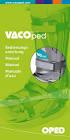 Pulsar II Manuale d uso e cura Italiano Manuale d uso e cura del microfono Pulsar II 1 Introduzione Grazie per aver scelto il microfono a condensatore con diaframma di piccole dimensioni Pulsar II di M-Audio.
Pulsar II Manuale d uso e cura Italiano Manuale d uso e cura del microfono Pulsar II 1 Introduzione Grazie per aver scelto il microfono a condensatore con diaframma di piccole dimensioni Pulsar II di M-Audio.
MIDISPORT. Manuale dell utente. Anniversary Edition 2x2 4x4. Italiano
 MIDISPORT Anniversary Edition 2x2 4x4 Italiano Manuale dell utente MIDISPORT 2x2 MIDISPORT 4x4 Anniversary Edition Ma-nuale dell utente 1 1 Introduzione Grazie per aver acquistato l interfaccia MIDI M-Audio
MIDISPORT Anniversary Edition 2x2 4x4 Italiano Manuale dell utente MIDISPORT 2x2 MIDISPORT 4x4 Anniversary Edition Ma-nuale dell utente 1 1 Introduzione Grazie per aver acquistato l interfaccia MIDI M-Audio
MIDISPORT 1x1. Interfaccia MIDI USB con 1 ingresso/1 uscita MIDI alimentata dal BUS USB. Italiano Manuale dell utente
 MIDISPORT 1x1 Interfaccia MIDI USB con 1 ingresso/1 uscita MIDI alimentata dal BUS USB Italiano Manuale dell utente 1. Introduzione........................................ 2 2. Caratteristiche.......................................
MIDISPORT 1x1 Interfaccia MIDI USB con 1 ingresso/1 uscita MIDI alimentata dal BUS USB Italiano Manuale dell utente 1. Introduzione........................................ 2 2. Caratteristiche.......................................
FAST TRACK USB. Manuale USER dell utente. Italiano
 FAST TRACK USB Manuale USER dell utente GUIDE Italiano Italiano Introduzione Grazie per aver scelto M-Audio Fast Track USB. Fast Track USB è una soluzione audio compatta e professionale per qualsiasi computer
FAST TRACK USB Manuale USER dell utente GUIDE Italiano Italiano Introduzione Grazie per aver scelto M-Audio Fast Track USB. Fast Track USB è una soluzione audio compatta e professionale per qualsiasi computer
M-AUDIO. Fast Track. Italiano Guida rapida
 M-AUDIO Fast Track Italiano Guida rapida Fast Track Guida rapida Italiano 1 Installazione di Fast Track Istruzioni per l'installazione in Windows XP e Windows Vista NOTA: accertarsi che Fast Track Ultra
M-AUDIO Fast Track Italiano Guida rapida Fast Track Guida rapida Italiano 1 Installazione di Fast Track Istruzioni per l'installazione in Windows XP e Windows Vista NOTA: accertarsi che Fast Track Ultra
Guida di installazione del driver FAX L
 Italiano Guida di installazione del driver FAX L User Software CD-ROM.................................................................. 1 Driver e software.................................................................................
Italiano Guida di installazione del driver FAX L User Software CD-ROM.................................................................. 1 Driver e software.................................................................................
USB 2.0 TO LAN Adattatore USB LAN 10/100Mbit
 USB 2.0 TO LAN Adattatore USB 2.0 - LAN 10/100Mbit Manuale Utente HNU2F100 www.hamletcom.com Gentile Cliente, La ringraziamo per la fiducia riposta nei nostri prodotti. La preghiamo di seguire le norme
USB 2.0 TO LAN Adattatore USB 2.0 - LAN 10/100Mbit Manuale Utente HNU2F100 www.hamletcom.com Gentile Cliente, La ringraziamo per la fiducia riposta nei nostri prodotti. La preghiamo di seguire le norme
CardioChek Link Manuale d'uso
 CardioChek Link Manuale d'uso Questo programma software è compatibile con i sistemi operativi Microsoft Windows 7, Vista e XP A. Utilizzo previsto CardioChek Link è il software utilizzato per recuperare
CardioChek Link Manuale d'uso Questo programma software è compatibile con i sistemi operativi Microsoft Windows 7, Vista e XP A. Utilizzo previsto CardioChek Link è il software utilizzato per recuperare
Interfaccia Lightpipe FireWire 34-in/36-out. Manuale dell utente. Italiano
 Interfaccia Lightpipe FireWire 34-in/36-out Manuale dell utente Italiano Manuale dell utente di ProFire Lightbridge 1 Italiano....................................................... 2 Introduzione...................................................
Interfaccia Lightpipe FireWire 34-in/36-out Manuale dell utente Italiano Manuale dell utente di ProFire Lightbridge 1 Italiano....................................................... 2 Introduzione...................................................
Il tuo manuale d'uso. SHARP AR-M256/M316/5625/5631
 Può anche leggere le raccomandazioni fatte nel manuale d uso, nel manuale tecnico o nella guida di installazione di SHARP AR- M256/M316/5625/5631. Troverà le risposte a tutte sue domande sul manuale d'uso
Può anche leggere le raccomandazioni fatte nel manuale d uso, nel manuale tecnico o nella guida di installazione di SHARP AR- M256/M316/5625/5631. Troverà le risposte a tutte sue domande sul manuale d'uso
USB TO SERIAL Adattatore da USB a Seriale
 USB TO SERIAL Adattatore da USB a Seriale Manuale Utente XURS232_FC www.hamletcom.com Gentile Cliente, La ringraziamo per la fiducia riposta nei nostri prodotti. La preghiamo di seguire le norme d'uso
USB TO SERIAL Adattatore da USB a Seriale Manuale Utente XURS232_FC www.hamletcom.com Gentile Cliente, La ringraziamo per la fiducia riposta nei nostri prodotti. La preghiamo di seguire le norme d'uso
USB MIDISPORT UNO. Manuale dell utente. Italiano
 USB MIDISPORT UNO Manuale dell utente Italiano 2006 Avid Technology, Inc. Tutti i diritti riservati. Le caratteristiche e le specifiche di prodotto, i requisiti di sistema e la disponibilità sono soggetti
USB MIDISPORT UNO Manuale dell utente Italiano 2006 Avid Technology, Inc. Tutti i diritti riservati. Le caratteristiche e le specifiche di prodotto, i requisiti di sistema e la disponibilità sono soggetti
Fast Track Ultra 8R. Italiano. Guida rapida
 Fast Track Ultra 8R Italiano Guida rapida Fast Track Ultra 8R Guida rapida 1 Introduzione Grazie per avere scelto M-Audio Fast Track Ultra 8R, l interfaccia audio e MIDI professionale per computer Windows
Fast Track Ultra 8R Italiano Guida rapida Fast Track Ultra 8R Guida rapida 1 Introduzione Grazie per avere scelto M-Audio Fast Track Ultra 8R, l interfaccia audio e MIDI professionale per computer Windows
Cuffie HyperX Cloud II Numeri di parte: KHX-HSCP-GM (canna di fucile) KHX-HSCP-RD (rosso)
 Cuffie HyperX Cloud II Numeri di parte: KHX-HSCP-GM (canna di fucile) KHX-HSCP-RD (rosso) Documento N.: 480KHX-HSCP001.A01 Cuffie HyperX Cloud II Pagina 1 di 12 Introduzione Ottimizzate per il gaming professionale,
Cuffie HyperX Cloud II Numeri di parte: KHX-HSCP-GM (canna di fucile) KHX-HSCP-RD (rosso) Documento N.: 480KHX-HSCP001.A01 Cuffie HyperX Cloud II Pagina 1 di 12 Introduzione Ottimizzate per il gaming professionale,
Creare e ripristinare immagine di sistema con Windows 7
 Creare e ripristinare immagine di con Windows 7 La versione Pro di Windows 7 offre un interessante strumento per il backup del computer: la possibilità di creare un immagine completa del, ovvero la copia
Creare e ripristinare immagine di con Windows 7 La versione Pro di Windows 7 offre un interessante strumento per il backup del computer: la possibilità di creare un immagine completa del, ovvero la copia
ProFire 2626. Italiano Guida rapida
 ProFire 2626 Italiano Guida rapida ProFire 2626 Guida rapida 1 Istruzioni per l installazione in Windows XP e Windows Vista NOTA: accertarsi che l interfaccia ProFire 2626 sia scollegata dal computer quando
ProFire 2626 Italiano Guida rapida ProFire 2626 Guida rapida 1 Istruzioni per l installazione in Windows XP e Windows Vista NOTA: accertarsi che l interfaccia ProFire 2626 sia scollegata dal computer quando
2005 ROLAND CORPORATION
 Manuale d'uso fig.front.eps_80 1 3 4 5 6 7 11 12 14 15 2 8 9 10 13 16 17 fig.rear.eps_80 18 19 20 21 22 24 25 23 26 27 Copyright 2005 ROLAND CORPORATION All rights reserved. No part of this publication
Manuale d'uso fig.front.eps_80 1 3 4 5 6 7 11 12 14 15 2 8 9 10 13 16 17 fig.rear.eps_80 18 19 20 21 22 24 25 23 26 27 Copyright 2005 ROLAND CORPORATION All rights reserved. No part of this publication
Guida AirPrint. Versione 0 ITA
 Guida AirPrint Versione 0 ITA Definizioni delle note Nella presente Guida dell utente viene utilizzata l icona seguente: Nota Le note forniscono istruzioni da seguire in determinate situazioni o consigli
Guida AirPrint Versione 0 ITA Definizioni delle note Nella presente Guida dell utente viene utilizzata l icona seguente: Nota Le note forniscono istruzioni da seguire in determinate situazioni o consigli
Samsung Universal Print Driver Guida dell utente
 Samsung Universal Print Driver Guida dell utente immagina le possibilità Copyright 2009 Samsung Electronics Co., Ltd. Tutti i diritti riservati. Questa guida viene fornita solo a scopo informativo. Tutte
Samsung Universal Print Driver Guida dell utente immagina le possibilità Copyright 2009 Samsung Electronics Co., Ltd. Tutti i diritti riservati. Questa guida viene fornita solo a scopo informativo. Tutte
Guitar Lab Circuit Emulator. Manuale operativo. Leggete le precauzioni d'uso e sicurezza prima dell'uso.
 Guitar Lab Circuit Emulator Manuale operativo Leggete le precauzioni d'uso e sicurezza prima dell'uso. Potete scaricare il Manuale Operativo dal sito web di ZOOM (https://www.zoom.jp/docs/gce-3). Questa
Guitar Lab Circuit Emulator Manuale operativo Leggete le precauzioni d'uso e sicurezza prima dell'uso. Potete scaricare il Manuale Operativo dal sito web di ZOOM (https://www.zoom.jp/docs/gce-3). Questa
Version /28/2013. Manuale Utente. Wireless N H.264 Day/Night Network Camera DCS-933L
 Version 1.0 05/28/2013 Manuale Utente Wireless N H.264 Day/Night Network Camera DCS-933L CONTENUTO DELLA CONFEZIONE CONTENUTO CD DI INSTALLAZIONE INCLUDE CONFIGURAZIONE GUIDATA E MANUALI TECNICI Wireless
Version 1.0 05/28/2013 Manuale Utente Wireless N H.264 Day/Night Network Camera DCS-933L CONTENUTO DELLA CONFEZIONE CONTENUTO CD DI INSTALLAZIONE INCLUDE CONFIGURAZIONE GUIDATA E MANUALI TECNICI Wireless
USB 3.0 MINI DOCKING STATION TYPE-C Power Delivery 85W - Supporto VESA - HDMI 4 Porte USB Gigabit LAN - Audio
 USB 3.0 MINI DOCKING STATION TYPE-C Power Delivery 85W - Supporto VESA - HDMI 4 Porte USB 3.0 - Gigabit LAN - Audio Guida di Installazione Rapida HDOCKS200C www.hamletcom.com Gentile Cliente, La ringraziamo
USB 3.0 MINI DOCKING STATION TYPE-C Power Delivery 85W - Supporto VESA - HDMI 4 Porte USB 3.0 - Gigabit LAN - Audio Guida di Installazione Rapida HDOCKS200C www.hamletcom.com Gentile Cliente, La ringraziamo
Server di rete USB over IP con 4 porte USB 2.0
 Server di rete USB over IP con 4 porte USB 2.0 Manuale dell'utente DA-70254 Tabella dei contenuti 1. Introduzione... 3 1.1 Panoramica del prodotto... 3 1.2 Gestione della rete... 3 1.3 Componenti e funzionalità...
Server di rete USB over IP con 4 porte USB 2.0 Manuale dell'utente DA-70254 Tabella dei contenuti 1. Introduzione... 3 1.1 Panoramica del prodotto... 3 1.2 Gestione della rete... 3 1.3 Componenti e funzionalità...
Studiophile BX8a Deluxe
 Studiophile BX8a Deluxe Italiano Manuale dell utente Italiano Introduzione Studiophile BX8a Deluxe Grazie per avere scelto i monitor da studio biamplificati Studiophile BX5. M-Audio è molto conosciuta
Studiophile BX8a Deluxe Italiano Manuale dell utente Italiano Introduzione Studiophile BX8a Deluxe Grazie per avere scelto i monitor da studio biamplificati Studiophile BX5. M-Audio è molto conosciuta
Guida all installazione
 Leggere attentamente prima dell uso Programma per la creazione di disegni da ricamo Guida all installazione Prima di aprire la confezione del CD-ROM, leggere quanto segue Complimenti per l acquisto di
Leggere attentamente prima dell uso Programma per la creazione di disegni da ricamo Guida all installazione Prima di aprire la confezione del CD-ROM, leggere quanto segue Complimenti per l acquisto di
SCHEDA DI ACQUISIZIONE A/V USB PER PC
 MANUALE UTENTE CP343 SCHEDA DI ACQUISIZIONE A/V USB PER PC (cod. CP343) 1. INTRODUZIONE Il CP343 è un dispositivo compatto e funzionale, dotato di porta USB, che consente di trasformare il PC in un vero
MANUALE UTENTE CP343 SCHEDA DI ACQUISIZIONE A/V USB PER PC (cod. CP343) 1. INTRODUZIONE Il CP343 è un dispositivo compatto e funzionale, dotato di porta USB, che consente di trasformare il PC in un vero
USB AUDIO INTERFACE I T
 USB AUDIO INTERFACE EN DE FR ES PT IT ZH JA Contenuto Messaggio dal team di sviluppo...2 Controlli del pannello e terminali...3 Pannello frontale... 3 Pannello posteriore... 4 Software... 6 Utilizzo dell'unità
USB AUDIO INTERFACE EN DE FR ES PT IT ZH JA Contenuto Messaggio dal team di sviluppo...2 Controlli del pannello e terminali...3 Pannello frontale... 3 Pannello posteriore... 4 Software... 6 Utilizzo dell'unità
USB 3.0 MINI DOCKING STATION TYPE-C HDMI - USB USB Gigabit LAN
 USB 3.0 MINI DOCKING STATION TYPE-C HDMI - USB 3.0 + USB 2.0 - Gigabit LAN Guida di Installazione Rapida HDOCKS100C www.hamletcom.com Gentile Cliente, La ringraziamo per la fiducia riposta nei nostri prodotti.
USB 3.0 MINI DOCKING STATION TYPE-C HDMI - USB 3.0 + USB 2.0 - Gigabit LAN Guida di Installazione Rapida HDOCKS100C www.hamletcom.com Gentile Cliente, La ringraziamo per la fiducia riposta nei nostri prodotti.
ThinkPad G40 Series. Elenco di controllo per il disimballaggio. Guida all installazione. Numero parte: 92P1525
 Numero parte: 92P1525 ThinkPad G40 Series Guida all installazione Elenco di controllo per il disimballaggio Grazie per aver acquistato l elaboratore IBM ThinkPad G40 Series. Verificare che tutti i componenti
Numero parte: 92P1525 ThinkPad G40 Series Guida all installazione Elenco di controllo per il disimballaggio Grazie per aver acquistato l elaboratore IBM ThinkPad G40 Series. Verificare che tutti i componenti
2006 ROLAND CORPORATION
 M-10MX_i.book 1 ページ 2007年2月15日 木曜日 午後1時46分 Manuale d uso Copyright 2006 ROLAND CORPORATION Tutti i diritti riservati. Nessuna parte del presente manuale può essere riprodotta senza previa autorizzazione
M-10MX_i.book 1 ページ 2007年2月15日 木曜日 午後1時46分 Manuale d uso Copyright 2006 ROLAND CORPORATION Tutti i diritti riservati. Nessuna parte del presente manuale può essere riprodotta senza previa autorizzazione
CardioChek Link Manuale d'uso
 CardioChek Link Manuale d'uso CardioChek Link Manuale d'uso Questo programma software è compatibile con i sistemi operativi Microsoft Windows 7, Windows 8.X, Vista A. Utilizzo previsto CardioChek Link
CardioChek Link Manuale d'uso CardioChek Link Manuale d'uso Questo programma software è compatibile con i sistemi operativi Microsoft Windows 7, Windows 8.X, Vista A. Utilizzo previsto CardioChek Link
Aggiornamento di WorldShip su workstation singola o gruppo di lavoro
 ISTRUZIONI DI PRE-INSTALLAZIONE: Questo documento illustra l uso del DVD WorldShip per l aggiornamento di WorldShip. È anche possibile installare WorldShip dal Web. Accedere alla pagina Web riportata di
ISTRUZIONI DI PRE-INSTALLAZIONE: Questo documento illustra l uso del DVD WorldShip per l aggiornamento di WorldShip. È anche possibile installare WorldShip dal Web. Accedere alla pagina Web riportata di
USB Quattro-Manuale dell utente. Sommario
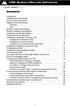 USB Quattro-Manuale dell utente version: Quattro-100701 Sommario Introduzione...................................................2 Caratteristiche della Quattro......................................2 Cosa
USB Quattro-Manuale dell utente version: Quattro-100701 Sommario Introduzione...................................................2 Caratteristiche della Quattro......................................2 Cosa
MATSUYAMA. Giradischi a Cinghia con Porta USB PH005 MANUALE D USO
 MATSUYAMA Giradischi a Cinghia con Porta USB PH005 MANUALE D USO Importanti indicazioni di sicurezza L apparecchio è progettato per un uso esclusivo all interno di un appartamento / abitazione. NON usare
MATSUYAMA Giradischi a Cinghia con Porta USB PH005 MANUALE D USO Importanti indicazioni di sicurezza L apparecchio è progettato per un uso esclusivo all interno di un appartamento / abitazione. NON usare
Laboratorio - Installazione di Virtual PC
 5.0 5.4.1.4 - Laboratorio - Installazione di Virtual PC Introduzione Stampare e completare questo laboratorio. In questo laboratorio, verrà installata e configurata la Modalità XP in Windows 7. Sarà quindi
5.0 5.4.1.4 - Laboratorio - Installazione di Virtual PC Introduzione Stampare e completare questo laboratorio. In questo laboratorio, verrà installata e configurata la Modalità XP in Windows 7. Sarà quindi
KeyRigTM 25. Italiano. Guida rapida
 KeyRigTM 25 Italiano Guida rapida Installazione rapida La tastiera KeyRig 25 è compatibile in modo nativo e non richiede alcun driver se utilizzata in Windows XP o Mac OS X. Per installare la tastiera:
KeyRigTM 25 Italiano Guida rapida Installazione rapida La tastiera KeyRig 25 è compatibile in modo nativo e non richiede alcun driver se utilizzata in Windows XP o Mac OS X. Per installare la tastiera:
Acquisire audio digitale: per iniziare...
 Acquisire audio digitale: per iniziare... Tutorial a cura di Aldo Torrebruno 1. Preparativi per l acquisizione La prima volta che registriamo l audio con un computer dobbiamo assicurarci che hardware e
Acquisire audio digitale: per iniziare... Tutorial a cura di Aldo Torrebruno 1. Preparativi per l acquisizione La prima volta che registriamo l audio con un computer dobbiamo assicurarci che hardware e
raspberry MICROFONO USB MOBILE DI ALTA QUALITÀ
 raspberry MICROFONO USB MOBILE DI ALTA QUALITÀ WWW.BLUEMIC.COM Congratulazioni per l acquisto di Raspberry! Dall illustre Studio di Blue, Raspberry offre una stupefacente qualità del suono da studio professionale
raspberry MICROFONO USB MOBILE DI ALTA QUALITÀ WWW.BLUEMIC.COM Congratulazioni per l acquisto di Raspberry! Dall illustre Studio di Blue, Raspberry offre una stupefacente qualità del suono da studio professionale
Supporto Esterno per HDD USB 3.0 da 3,5"
 Supporto Esterno per HDD USB 3.0 da 3,5" Manuale Utente DA-71035 Avanti Congratulazioni per aver acquistato un nostro prodotto! Vi mostreremo un nuovo concetto di archiviazione con sicurezza e convenienza.
Supporto Esterno per HDD USB 3.0 da 3,5" Manuale Utente DA-71035 Avanti Congratulazioni per aver acquistato un nostro prodotto! Vi mostreremo un nuovo concetto di archiviazione con sicurezza e convenienza.
Printer Driver. Guida all installazione. Questa guida descrive l installazione dei driver stampante per Windows Vista.
 3-876-168-41 (1) Printer Driver Guida all installazione Questa guida descrive l installazione dei driver stampante per Windows Vista. Prima di usare questo software Prima di usare il driver stampante,
3-876-168-41 (1) Printer Driver Guida all installazione Questa guida descrive l installazione dei driver stampante per Windows Vista. Prima di usare questo software Prima di usare il driver stampante,
Fast Track Ultra. Italiano Guida rapida
 Fast Track Ultra Italiano Guida rapida Fast Track Ultra Guida rapida 1 Introduzione Grazie per avere scelto M-Audio Fast Track Ultra, l interfaccia audio e MIDI professionale portatile per computer Windows
Fast Track Ultra Italiano Guida rapida Fast Track Ultra Guida rapida 1 Introduzione Grazie per avere scelto M-Audio Fast Track Ultra, l interfaccia audio e MIDI professionale portatile per computer Windows
Software Rowan Key Manager C400RKM rel.4.xx / C350RKM rel.2.xx
 Software Rowan Key Manager C400RKM rel.4.xx / C350RKM rel.2.xx -Istruzioni per l installazione. Requisiti del sistema: -Per i sistemi operativi Microsoft Windows Vista, Microsoft Windows 7, Microsoft Windows
Software Rowan Key Manager C400RKM rel.4.xx / C350RKM rel.2.xx -Istruzioni per l installazione. Requisiti del sistema: -Per i sistemi operativi Microsoft Windows Vista, Microsoft Windows 7, Microsoft Windows
è MIDI connector (to MIDI out )
 USER S GUIDE Italiano Introduzione Grazie per l acquisto dell interfaccia Uno. Uno è un interfaccia MIDI 1x1 compatibile con i computer PC e Macintosh dotati di porta USB. La connessione USB (Universal
USER S GUIDE Italiano Introduzione Grazie per l acquisto dell interfaccia Uno. Uno è un interfaccia MIDI 1x1 compatibile con i computer PC e Macintosh dotati di porta USB. La connessione USB (Universal
Guida AirPrint. Questa guida dell'utente riguarda i seguenti modelli: MFC-J6520DW/J6720DW/J6920DW/J6925DW. Versione A ITA
 Guida AirPrint Questa guida dell'utente riguarda i seguenti modelli: MFC-J650DW/J670DW/J690DW/J695DW Versione A ITA Definizioni delle note Nella presente Guida dell'utente viene utilizzato lo stile che
Guida AirPrint Questa guida dell'utente riguarda i seguenti modelli: MFC-J650DW/J670DW/J690DW/J695DW Versione A ITA Definizioni delle note Nella presente Guida dell'utente viene utilizzato lo stile che
Manuale di installazione
 Manuale di installazione Manuale di installazione Riello Power Tools v. 2.2 Versione aggiornata Luglio, 2014 Pagina 1 Sommario 1-BENVENUTO!... 3 2-REQUISITI MINIMI COMPUTER... 3 3-NOTE PRELIMINARI... 3
Manuale di installazione Manuale di installazione Riello Power Tools v. 2.2 Versione aggiornata Luglio, 2014 Pagina 1 Sommario 1-BENVENUTO!... 3 2-REQUISITI MINIMI COMPUTER... 3 3-NOTE PRELIMINARI... 3
APOLLO / APHRODITE / HERCULES - SERIE EXCELLENCE -
 APOLLO / APHRODITE / HERCULES - SERIE EXCELLENCE - Manuale di istruzioni Versione 1.0 Diritti d autore Nessuna parte del presente manuale può essere riprodotta o trasmessa con qualsiasi mezzo e in qualsiasi
APOLLO / APHRODITE / HERCULES - SERIE EXCELLENCE - Manuale di istruzioni Versione 1.0 Diritti d autore Nessuna parte del presente manuale può essere riprodotta o trasmessa con qualsiasi mezzo e in qualsiasi
Avvio di Personal Sound System (PSS)
 QSG_ita 29/12/04 15:16 Page 31 Avvio di Personal Sound System (PSS) Leggere attentamente questo manuale prima di passare all'uso dell'apparecchio. Grazie per aver scelto sistema micro compatto (pss),ne
QSG_ita 29/12/04 15:16 Page 31 Avvio di Personal Sound System (PSS) Leggere attentamente questo manuale prima di passare all'uso dell'apparecchio. Grazie per aver scelto sistema micro compatto (pss),ne
1 Confezione. Guida di installazione. Monitor LCD per la gestione dei colori. Importante
 Guida di installazione Monitor LCD per la gestione dei colori Importante Per poter utilizzare il prodotto in modo efficace e sicuro, leggere attentamente la sezione PRECAUZIONI, la Guida di installazione
Guida di installazione Monitor LCD per la gestione dei colori Importante Per poter utilizzare il prodotto in modo efficace e sicuro, leggere attentamente la sezione PRECAUZIONI, la Guida di installazione
LiveQ IPTV UB110 Installation Manual
 LiveQ IPTV UB110 Installation Manual Indice V1.2 Capitolo 1 : Installazione dell hardware LiveQ IPTV UB110...2 1.1 Contenuti della confezione...2 1.2 Requisiti di sistema...2 1.3 Installazione hardware...2
LiveQ IPTV UB110 Installation Manual Indice V1.2 Capitolo 1 : Installazione dell hardware LiveQ IPTV UB110...2 1.1 Contenuti della confezione...2 1.2 Requisiti di sistema...2 1.3 Installazione hardware...2
USB 3.0 DOCKING STATION TYPE-C Power Delivery 60W - Dual Display DP + HDMI 4 Porte USB Gigabit LAN - Audio
 USB 3.0 DOCKING STATION TYPE-C Power Delivery 60W - Dual Display DP + HDMI 4 Porte USB 3.0 - Gigabit LAN - Audio Guida di Installazione Rapida HDOCKS500C www.hamletcom.com Gentile Cliente, La ringraziamo
USB 3.0 DOCKING STATION TYPE-C Power Delivery 60W - Dual Display DP + HDMI 4 Porte USB 3.0 - Gigabit LAN - Audio Guida di Installazione Rapida HDOCKS500C www.hamletcom.com Gentile Cliente, La ringraziamo
Fotocamera digitale Guida software
 Fotocamera digitale / Fotocamera digitale Guida software Tutti i diritti riservati. Nessuna parte di questa pubblicazione può essere riprodotta, memorizzata in sistemi informatici o trasmessa in qualsiasi
Fotocamera digitale / Fotocamera digitale Guida software Tutti i diritti riservati. Nessuna parte di questa pubblicazione può essere riprodotta, memorizzata in sistemi informatici o trasmessa in qualsiasi
Guida per la connessione Bluetooth, dispositivo audio e computer
 IT PX-S3000 Guida per la connessione Bluetooth, dispositivo audio e computer Indice Uso del piano digitale come un sistema di diffusori Bluetooth............................................... IT-1 Emettere
IT PX-S3000 Guida per la connessione Bluetooth, dispositivo audio e computer Indice Uso del piano digitale come un sistema di diffusori Bluetooth............................................... IT-1 Emettere
Versione Italiana. Introduzione. Contenuto della confezione. Specifiche. HM301 Sweex Speaker Control Neckband Headset
 HM301 Sweex Speaker Control Neckband Headset Introduzione Per prima cosa desideriamo ringraziarla vivamente per aver acquistato lo Sweex Speaker Control Neckband Headset, la cuffia che renderà ancora più
HM301 Sweex Speaker Control Neckband Headset Introduzione Per prima cosa desideriamo ringraziarla vivamente per aver acquistato lo Sweex Speaker Control Neckband Headset, la cuffia che renderà ancora più
Informazioni sul prodotto C: Installazione
 Informazioni sul prodotto A: Uscite e ingressi analogici B: Uscita e ingresso digitali S/PDIF C: Ingressi analogici interni C A B IT Installazione Prima dell'installazione: In presenza di un'altra scheda
Informazioni sul prodotto A: Uscite e ingressi analogici B: Uscita e ingresso digitali S/PDIF C: Ingressi analogici interni C A B IT Installazione Prima dell'installazione: In presenza di un'altra scheda
Iniziare da qui. Contenuto ITALIANO. Procedure descritte nella guida
 Da leggere prima Iniziare da qui Procedure descritte nella guida Carica e configurazione del palmare Palm Zire 21. Installazione del software Palm Desktop. Utilizzo del palmare. Importante! Si è già in
Da leggere prima Iniziare da qui Procedure descritte nella guida Carica e configurazione del palmare Palm Zire 21. Installazione del software Palm Desktop. Utilizzo del palmare. Importante! Si è già in
1. Introduzione. 1.1 Precauzioni di sicurezza. 1.2 Sistema richiesto. 1.3 Contenuto del pacco
 1. Introduzione 1.1 Precauzioni di sicurezza Si prega di osservare tutte le precauzioni prima di utilizzare Prestigio Data Racer I, seguire tutte le procedure descritte in questo manuale e usare correttamente
1. Introduzione 1.1 Precauzioni di sicurezza Si prega di osservare tutte le precauzioni prima di utilizzare Prestigio Data Racer I, seguire tutte le procedure descritte in questo manuale e usare correttamente
Come avviare P-touch Editor
 Come avviare P-touch Editor Versione 0 ITA Introduzione Avviso importante Il contenuto di questo documento e le specifiche di questo prodotto sono soggetti a modifiche senza preavviso. Brother si riserva
Come avviare P-touch Editor Versione 0 ITA Introduzione Avviso importante Il contenuto di questo documento e le specifiche di questo prodotto sono soggetti a modifiche senza preavviso. Brother si riserva
Manuale dell utente. Manuale dell utente di X-Session Pro
 1 Manuale dell utente Table of Contents Introduzione............................................................. 3 Cosa c è dentro la scatola?.................................................... 3 Caratteristiche
1 Manuale dell utente Table of Contents Introduzione............................................................. 3 Cosa c è dentro la scatola?.................................................... 3 Caratteristiche
Contenuto della confezione. Elenco dei termini. Powerline Adapter
 Powerline Adapter Importante! Non esporre lo Powerline Adapter a temperature estreme. Non lasciare l apparecchio alla luce diretta del sole o in prossimità di elementi di riscaldamento. Non utilizzare
Powerline Adapter Importante! Non esporre lo Powerline Adapter a temperature estreme. Non lasciare l apparecchio alla luce diretta del sole o in prossimità di elementi di riscaldamento. Non utilizzare
Guida all'installazione di Driver RICOH
 Guida all'installazione di Driver RICOH Il presente documento fornisce una spiegazione al metodo di installazione del driver RICOH necessario all'utilizzo della stampante inkjet RICOH Pro L4130/L4160.
Guida all'installazione di Driver RICOH Il presente documento fornisce una spiegazione al metodo di installazione del driver RICOH necessario all'utilizzo della stampante inkjet RICOH Pro L4130/L4160.
Guida utente per Mac
 Guida utente per Mac Sommario Introduzione... 1 Utilizzo dello strumento Mac Reformatting... 1 Installazione del software... 4 Rimozione sicura delle unità... 9 Gestione unità... 10 Esecuzione dei controlli
Guida utente per Mac Sommario Introduzione... 1 Utilizzo dello strumento Mac Reformatting... 1 Installazione del software... 4 Rimozione sicura delle unità... 9 Gestione unità... 10 Esecuzione dei controlli
Introduzione. Caratteristiche di KeyRig 49. Guida rapida» 1
 Guida rapida Introduzione Congratulazioni per aver scelto KeyRig 49, una tastiera USB con 49 tasti a passo standard sensibili alla velocità, prodotta da M-Audio e progettata per una facile integrazione
Guida rapida Introduzione Congratulazioni per aver scelto KeyRig 49, una tastiera USB con 49 tasti a passo standard sensibili alla velocità, prodotta da M-Audio e progettata per una facile integrazione
GUIDA DI AVVIO RAPIDO. Contenuto della confezione. Requisiti di sistema. Supporto support.datacolor.com
 GUIDA DI AVVIO RAPIDO Contenuto della confezione Istruzioni per il download di Spyder5ELITE+ Numero di serie Requisiti di sistema Windows 7 32/64, Windows 8.0, 8.1 32/64, 10 32/64 Mac OS X 10.7, 10.8,
GUIDA DI AVVIO RAPIDO Contenuto della confezione Istruzioni per il download di Spyder5ELITE+ Numero di serie Requisiti di sistema Windows 7 32/64, Windows 8.0, 8.1 32/64, 10 32/64 Mac OS X 10.7, 10.8,
Nel caso manchi anche uno solo dei componenti su riportati, si rivolga al suo fornitore.
 SC001 Sweex 4.1 PCI Sound Card Introduzione Per prima cosa desideriamo ringraziarla vivamente per aver acquistato questa Sweex 4.1 Sound Card, la scheda audio di Sweex che doterà di effetto surround l'audio
SC001 Sweex 4.1 PCI Sound Card Introduzione Per prima cosa desideriamo ringraziarla vivamente per aver acquistato questa Sweex 4.1 Sound Card, la scheda audio di Sweex che doterà di effetto surround l'audio
1 Confezione. Guida di installazione. Monitor LCD per la gestione dei colori. Importante
 Guida di installazione Monitor LCD per la gestione dei colori Importante Per poter utilizzare il prodotto in modo efficace e sicuro, leggere attentamente la sezione PRECAUZIONI, la Guida di installazione
Guida di installazione Monitor LCD per la gestione dei colori Importante Per poter utilizzare il prodotto in modo efficace e sicuro, leggere attentamente la sezione PRECAUZIONI, la Guida di installazione
Guida rapida. Versione 9.0. Moving expertise - not people
 Guida rapida Versione 9.0 Moving expertise - not people Copyright 2006 Danware Data A/S. Parti utilizzate da terzi con licenza. Tutti i diritti riservati Revisione documento: 2006080 Inviare commenti a:
Guida rapida Versione 9.0 Moving expertise - not people Copyright 2006 Danware Data A/S. Parti utilizzate da terzi con licenza. Tutti i diritti riservati Revisione documento: 2006080 Inviare commenti a:
Italiano. Guida rapida
 Italiano Guida rapida Guida rapida di Session KeyStudio 25 1 Installazione e impostazione 1. Collegare la tastiera KeyStudio 25. La tastiera USB KeyStudio 25 è compatibile in modo nativo. Ciò significa
Italiano Guida rapida Guida rapida di Session KeyStudio 25 1 Installazione e impostazione 1. Collegare la tastiera KeyStudio 25. La tastiera USB KeyStudio 25 è compatibile in modo nativo. Ciò significa
Aggiornamento del firmware della fotocamera
 Aggiornamento del firmware della fotocamera Grazie per aver scelto un prodotto Nikon. Questo manuale descrive come eseguire l aggiornamento del firmware. Se non siete sicuri di poter effettuare l aggiornamento
Aggiornamento del firmware della fotocamera Grazie per aver scelto un prodotto Nikon. Questo manuale descrive come eseguire l aggiornamento del firmware. Se non siete sicuri di poter effettuare l aggiornamento
Italiano Manuale dell utente
 Interfaccia Audio USB per DJ 4 X 4 USB Italiano 2 Introduzione............................................................. 3 Cosa c è dentro la scatola?....................................................
Interfaccia Audio USB per DJ 4 X 4 USB Italiano 2 Introduzione............................................................. 3 Cosa c è dentro la scatola?....................................................
USB Headset HS-4100 GUIDA ALL INSTALLAZIONE. USB PHONE USB Headset HS-4100 Guida all installazione
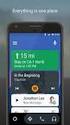 USB Headset HS-4100 GUIDA ALL INSTALLAZIONE USB PHONE USB Headset HS-4100 Guida all installazione pag.2 INDICE SERVIZIO EUTELIAVOIP...3 COMPONENTI PRESENTI NELLA SCATOLA DELL USB HEADSET HS-4100...3 COLLEGAMENTO
USB Headset HS-4100 GUIDA ALL INSTALLAZIONE USB PHONE USB Headset HS-4100 Guida all installazione pag.2 INDICE SERVIZIO EUTELIAVOIP...3 COMPONENTI PRESENTI NELLA SCATOLA DELL USB HEADSET HS-4100...3 COLLEGAMENTO
Studiophile TM AV 40. Italiano Manuale dell utente
 Studiophile TM AV 40 Italiano Manuale dell utente Italiano.......................................................... 37 Introduzione...................................................... 37 Cosa c è dentro
Studiophile TM AV 40 Italiano Manuale dell utente Italiano.......................................................... 37 Introduzione...................................................... 37 Cosa c è dentro
Schermata riprodotta con l autorizzazione di Microsoft Corporation.
 Avvio rapido Prefazione P2WW-2600-01AL Grazie per aver acquistato Rack2-Filer! Rack2-Filer è un applicazione che consente di gestire e visualizzare i dati dei documenti sul computer. Questa guida rapida
Avvio rapido Prefazione P2WW-2600-01AL Grazie per aver acquistato Rack2-Filer! Rack2-Filer è un applicazione che consente di gestire e visualizzare i dati dei documenti sul computer. Questa guida rapida
Aggiornamenti del software Guida per l'utente
 Aggiornamenti del software Guida per l'utente Copyright 2007 Hewlett-Packard Development Company, L.P. Windows è un marchio registrato negli Stati Uniti di Microsoft Corporation. Le informazioni contenute
Aggiornamenti del software Guida per l'utente Copyright 2007 Hewlett-Packard Development Company, L.P. Windows è un marchio registrato negli Stati Uniti di Microsoft Corporation. Le informazioni contenute
PROCEDURA DI INSTALLAZIONE DRIVER WINDOWS 7 (32 O 64 BIT) N-Com Wizard 2.0 (o superiore)
 PROCEDURA DI INSTALLAZIONE DRIVER WINDOWS 7 (32 O 64 BIT) N-Com Wizard 2.0 (o superiore) PREMESSA: Per installare i driver corretti è necessario sapere se il tipo di sistema operativo utilizzato è a 32
PROCEDURA DI INSTALLAZIONE DRIVER WINDOWS 7 (32 O 64 BIT) N-Com Wizard 2.0 (o superiore) PREMESSA: Per installare i driver corretti è necessario sapere se il tipo di sistema operativo utilizzato è a 32
Manuale di Nero InfoTool
 Manuale di Nero InfoTool Nero AG Informazioni sul copyright e sui marchi Il manuale di Nero InfoTool e il contenuto dello stesso sono protetti da copyright e sono di proprietà di Nero AG. Tutti i diritti
Manuale di Nero InfoTool Nero AG Informazioni sul copyright e sui marchi Il manuale di Nero InfoTool e il contenuto dello stesso sono protetti da copyright e sono di proprietà di Nero AG. Tutti i diritti
Manuale di Nero InfoTool
 Manuale di Nero InfoTool Nero AG Informazioni sul copyright e sui marchi Il manuale di Nero InfoTool e il contenuto dello stesso sono protetti da copyright e sono di proprietà di Nero AG. Tutti i diritti
Manuale di Nero InfoTool Nero AG Informazioni sul copyright e sui marchi Il manuale di Nero InfoTool e il contenuto dello stesso sono protetti da copyright e sono di proprietà di Nero AG. Tutti i diritti
WC030 Sweex Webcam 300K with Microphone USB. Nel caso manchi anche uno solo dei componenti su riportati, si rivolga al suo punto vendita.
 WC030 Sweex Webcam 300K with Microphone USB Introduzione Per prima cosa desideriamo ringraziarla vivamente per l acquisto della Sweex USB Webcam 300K with Microphone, la webcam che le renderà estremamente
WC030 Sweex Webcam 300K with Microphone USB Introduzione Per prima cosa desideriamo ringraziarla vivamente per l acquisto della Sweex USB Webcam 300K with Microphone, la webcam che le renderà estremamente
Aggiornamenti del software Guida per l'utente
 Aggiornamenti del software Guida per l'utente Copyright 2008 Hewlett-Packard Development Company, L.P. Windows è un marchio registrato negli Stati Uniti di Microsoft Corporation. Le informazioni contenute
Aggiornamenti del software Guida per l'utente Copyright 2008 Hewlett-Packard Development Company, L.P. Windows è un marchio registrato negli Stati Uniti di Microsoft Corporation. Le informazioni contenute
Il tuo manuale d'uso. SAMSUNG SCX-4623FW
 Può anche leggere le raccomandazioni fatte nel manuale d uso, nel manuale tecnico o nella guida di installazione di SAMSUNG SCX-4623FW. Troverà le risposte a tutte sue domande sul manuale d'uso (informazioni,
Può anche leggere le raccomandazioni fatte nel manuale d uso, nel manuale tecnico o nella guida di installazione di SAMSUNG SCX-4623FW. Troverà le risposte a tutte sue domande sul manuale d'uso (informazioni,
Controllare che tutti gli elementi elencati di seguito siano presenti nell imballaggio. Rack2-Filer ( 1) (solo per S1300 con Rack2-Filer)
 P3PC-2712-03AL Avvio rapido Grazie per aver scelto ScanSnap serie S1300 (di qui in avanti chiamato ScanSnap ). Il manuale descrive i preparativi necessari per l uso di ScanSnap. Seguire le procedure qui
P3PC-2712-03AL Avvio rapido Grazie per aver scelto ScanSnap serie S1300 (di qui in avanti chiamato ScanSnap ). Il manuale descrive i preparativi necessari per l uso di ScanSnap. Seguire le procedure qui
Requisiti del sistema Xesar
 Xesar Primi passi Requisiti del sistema Xesar Personal computer con almeno 1,2 GHz o superiore Almeno 8 GB di RAM (con 64 bit, di cui 4 GB disponibili per Xesar) 2 host USB 2.0 per stazione di codifica
Xesar Primi passi Requisiti del sistema Xesar Personal computer con almeno 1,2 GHz o superiore Almeno 8 GB di RAM (con 64 bit, di cui 4 GB disponibili per Xesar) 2 host USB 2.0 per stazione di codifica
Guida AirPrint. Questa guida dell'utente riguarda i seguenti modelli: DCP-J4120DW/MFC-J4420DW/J4620DW/ J4625DW/J5320DW/J5620DW/J5625DW/J5720DW/J5920DW
 Guida AirPrint Questa guida dell'utente riguarda i seguenti modelli: DCP-J40DW/MFC-J440DW/J460DW/ J465DW/J530DW/J560DW/J565DW/J570DW/J590DW Versione A ITA Definizioni delle note Nella presente Guida dell'utente
Guida AirPrint Questa guida dell'utente riguarda i seguenti modelli: DCP-J40DW/MFC-J440DW/J460DW/ J465DW/J530DW/J560DW/J565DW/J570DW/J590DW Versione A ITA Definizioni delle note Nella presente Guida dell'utente
Aggiornamenti del software Guida per l'utente
 Aggiornamenti del software Guida per l'utente Copyright 2008 Hewlett-Packard Development Company, L.P. Windows è un marchio registrato negli Stati Uniti di Microsoft Corporation. Le informazioni contenute
Aggiornamenti del software Guida per l'utente Copyright 2008 Hewlett-Packard Development Company, L.P. Windows è un marchio registrato negli Stati Uniti di Microsoft Corporation. Le informazioni contenute
USER Manual. Version Date: Right reserved
 USER Manual Version 1.00 Date: 2011-10-03 @All Right reserved INTRODUZIONE Sommario 1. Introduzione... 2 1.1Requisiti Minimi Hardware... 2 2. Installazione... 3 2.2Schemata di avvio... 4 2.3Collegamento
USER Manual Version 1.00 Date: 2011-10-03 @All Right reserved INTRODUZIONE Sommario 1. Introduzione... 2 1.1Requisiti Minimi Hardware... 2 2. Installazione... 3 2.2Schemata di avvio... 4 2.3Collegamento
Installazione del driver Driver audio USB Manuale di installazione (Mac) Indice. Installazione del driver... Pagina 1
 Installazione del driver Driver audio USB Manuale di installazione (Mac) Indice Installazione del driver... Pagina 1 Per disinstallare il driver... Pagina 4 Diagnostica... Pagina 5 Il nome del driver ed
Installazione del driver Driver audio USB Manuale di installazione (Mac) Indice Installazione del driver... Pagina 1 Per disinstallare il driver... Pagina 4 Diagnostica... Pagina 5 Il nome del driver ed
Versione Italiana. Introduzione. Contenuto della confezione. Importante! WC002 Sweex USB Webcam 100K with Microphone
 WC002 Sweex USB Webcam 100K with Microphone Introduzione Per prima cosa desideriamo ringraziarla vivamente per l acquisto della Sweex USB Webcam 100K with Microphone, la webcam che le renderà estremamente
WC002 Sweex USB Webcam 100K with Microphone Introduzione Per prima cosa desideriamo ringraziarla vivamente per l acquisto della Sweex USB Webcam 100K with Microphone, la webcam che le renderà estremamente
Guida all installazione di EFI Fiery proserver
 Guida all installazione di EFI Fiery proserver Il presente documento descrive la procedura di installazione di Fiery proserver ed è rivolto ai clienti che installano Fiery proserver senza l assistenza
Guida all installazione di EFI Fiery proserver Il presente documento descrive la procedura di installazione di Fiery proserver ed è rivolto ai clienti che installano Fiery proserver senza l assistenza
Guida di riferimento rapido
 Guida di riferimento rapido INSTALLAZIONE DI PODOWORKS Versione 7 Soft Works 2000 Manuale utente - 1 Le informazioni contenute nel presente manuale sono soggette a modifiche senza preavviso. Se non specificato
Guida di riferimento rapido INSTALLAZIONE DI PODOWORKS Versione 7 Soft Works 2000 Manuale utente - 1 Le informazioni contenute nel presente manuale sono soggette a modifiche senza preavviso. Se non specificato
Guida di Installazione del Driver MF
 Italiano Guida di Installazione del Driver MF User Software CD-ROM.................................................................. 1 Informazioni su driver e software.................................................................
Italiano Guida di Installazione del Driver MF User Software CD-ROM.................................................................. 1 Informazioni su driver e software.................................................................
Questa Guida dell utente è valida per i modelli elencati di seguito:
 Guida AirPrint Questa Guida dell utente è valida per i modelli elencati di seguito: HL-L850CDN/L8350CDW/L8350CDWT/L900CDW/L900CDWT/ L9300CDW/L9300CDWT/L9300CDWTT DCP-L8400CDN/L8450CDW MFC-L8600CDW/L8650CDW/L8850CDW/L9550CDW
Guida AirPrint Questa Guida dell utente è valida per i modelli elencati di seguito: HL-L850CDN/L8350CDW/L8350CDWT/L900CDW/L900CDWT/ L9300CDW/L9300CDWT/L9300CDWTT DCP-L8400CDN/L8450CDW MFC-L8600CDW/L8650CDW/L8850CDW/L9550CDW
Panoramica del Pannello di controllo SoundMAX
 Panoramica del Pannello di controllo SoundMAX Per informazioni relative a una specifica funzione, fare semplicemente clic sull'elemento in questione, o sulla sua etichetta. Regolazione del volume Trascinare
Panoramica del Pannello di controllo SoundMAX Per informazioni relative a una specifica funzione, fare semplicemente clic sull'elemento in questione, o sulla sua etichetta. Regolazione del volume Trascinare
MANUALE UTENTE KLIM IMPACT
 MANUALE UTENTE KLIM IMPACT 0. INTRODUZIONE A nome di tutto il Team KLIM, grazie per aver acquistato le nostre cuffie da gaming KLIM Impact. Speriamo che soddisfino le tue aspettative e che ti piaccia usare
MANUALE UTENTE KLIM IMPACT 0. INTRODUZIONE A nome di tutto il Team KLIM, grazie per aver acquistato le nostre cuffie da gaming KLIM Impact. Speriamo che soddisfino le tue aspettative e che ti piaccia usare
Prolunga USB 2.0 su Cat5/6 fino a 100 m
 Prolunga USB 2.0 su Cat5/6 fino a 100 m Manuale dell'utente DA-70142 Si tratta di una prolunga USB 2.0. Estende il dispositivo USB a 100 metri dall'host (computer) utilizzando un cavo Cat5e / 6. Se collegato
Prolunga USB 2.0 su Cat5/6 fino a 100 m Manuale dell'utente DA-70142 Si tratta di una prolunga USB 2.0. Estende il dispositivo USB a 100 metri dall'host (computer) utilizzando un cavo Cat5e / 6. Se collegato
